Компютърът с Windows се нуждае от вечно рестартиране или изключване
Наличието на компютър, чието рестартиране отнема вечно, може да бъде доста досадно! Представете си ситуация, в която се опитвате да рестартирате системата си и вместо да изключите и да стартирате отново, тя остава на екрана „Рестартиране“ с тази анимация на кръга, за да покаже напредъка. Но нито се рестартира, нито се изключва! Ако вашият компютър с Windows 11/10/8/7 е блокиран при рестартиране(Restarting) за дълго време - може би след актуализация или всеки път, трябва да разберете причината. Проблемът обикновено е услуга(Service) или процес, който отказва да се изключи.
Рестартирането на компютъра отнема вечно

Ако рестартирането на вашия компютър с Windows 11/10 отнема вечно, опитайте следните предложения:
- Актуализирайте вашата операционна система Windows(Windows OS) и целия инсталиран софтуер, включително драйверите на (Drivers)устройства(Device) .
- Отстраняване на неизправности в състояние на чисто зареждане
- Стартирайте инструментите за отстраняване на неизправности при производителност/поддръжка
- Проверете настройките на захранването
В такава ситуация единственият начин за отстраняване на неизправности е да изключите всички периферни устройства и да изключите вашия работен плот или лаптоп. Ако стартирането отначало не отстрани проблема, опитайте последователно следните решения:
1] Проверете настройките на захранването
Нулирайте настройките на захранването(Power Settings) до стойностите по подразбиране на Windows и вижте дали това работи за вас. (Windows)Можете също да стартирате инструмента за отстраняване на проблеми с захранването и да го оставите да отстрани проблемите, ако бъдат открити. Можете също да деактивирате бързото стартиране и да видите дали това помага.
2] Идентифицирайте (Identify) услуги(Services) , забавящи изключване(Shutdown) или стартиране(Startup)
Тази публикация ще ви покаже как да идентифицирате услугите на Windows, които забавят изключване или стартиране(identify Windows Services delaying Shutdown or Startup) .
3] Деактивирайте(Disable) изтриването на файла на страницата(Page File)
Проверете дали вашата система е конфигурирана да изтрива файла на страницата(Page File) при изключване. Ако е така, може да се наложи да деактивирате изтриването на файла на страницата при всяко изключване(disable deleting of the Page File at every shutdown) .
4] Актуализиране на Windows(Update Windows) , софтуер(Software) , драйвери(Drivers)
Това е първото нещо, което трябва да направите. Трябва да стартирате Windows Update , за да инсталирате всички налични актуализации. Очевидно не можете да направите това, ако актуализациите(Updates) са причината; но ако причината е нещо друго, първо стартирайте Windows Update .
След това трябва да се уверите, че всичките ви инсталирани програми са актуализирани до последните им стабилни версии. За това можете да актуализирате всеки ръчно или да използвате програма за проверка на актуализация на софтуер(Software Update Checker) като Secunia , FileHippo и т.н., която ще сканира компютъра ви за инсталиран софтуер, ще провери версиите и след това ще изпрати тази информация на съответните им уебсайтове и ще види дали има такива по-нови издания. Ето списък с 10-те най-добри безплатни софтуери(Driver Update Software) за актуализиране на драйвери, за да актуализирате драйверите си и да поддържате безпроблемното функциониране на вашия компютър с Windows. Този софтуер ви позволява лесно да актуализирате драйверите на устройства без никакви затруднения и е особено полезен за тези, които не искат да проверяват ръчно за актуализации на драйвери.
5] Стартирайте(Run) инструмента за отстраняване на неизправности при Performance/Maintenance Troubleshooter
Стартирайте инструмента за отстраняване на (Run)проблеми(Performance Troubleshooter) с производителността , като изпълните следната команда в полето Изпълнение(Run) .
msdt.exe /id PerformanceDiagnostic
Това ще открие и коригира проблеми за оптимизиране на скоростта и производителността на Windows . Може да не работи в по-късни версии на Windows 10 .
За да стартирате инструмента за отстраняване на неизправности при поддръжка(Maintenance Troubleshooter) , изпълнете(Run) следната команда:
msdt.exe /id MaintenanceDiagnostic
Проверете дали това помага.
6] Отстраняване на неизправности в състояние на чисто зареждане
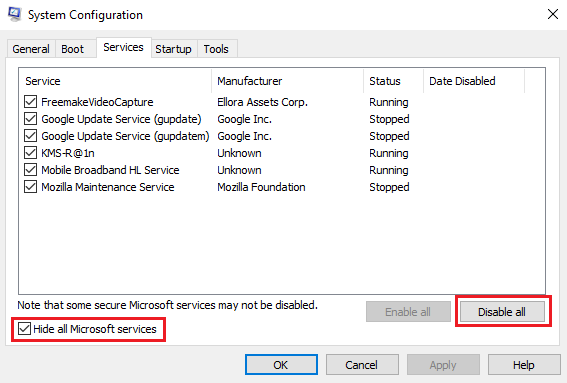
Можете да отстраните допълнително неизправности ръчно, като извършите чисто зареждане(performing a Clean Boot) . Чистото зареждане(Boot) стартира система с минимални драйвери и стартиращи програми. Когато стартирате компютъра при чисто зареждане, компютърът стартира с помощта на предварително избран минимален набор от драйвери и стартиращи програми и тъй като компютърът стартира с минимален набор от драйвери, някои програми може да не работят както сте очаквали.
Отстраняването на неизправности при чисто зареждане е предназначено да изолира проблем с производителността. За да извършите отстраняване на неизправности при чисто зареждане, трябва да деактивирате или активирате един процес наведнъж и след това да рестартирате компютъра след всяко действие. Ако проблемът изчезне, вие знаете, че последният процес създава проблема.
По този начин ще можете да намерите услугата(Service) на процесора, която не ви позволява да рестартирате компютъра си.
Ако нищо не помогне, може би трябва да стартирате отчета за диагностика на енергийната ефективност и да видите дали не извежда нещо.(If nothing helps, maybe you need to run the Power Efficiency Diagnostics Report and see if it throws up something.)
Свързани чете:(Related reads:)
- Компютърът с Windows се рестартира, след като изберете изключване(Windows computer restarts after selecting shutdown)
- Компютърът с Windows не се изключва(Windows PC does not shut down) .
Related posts
Как да изключите, рестартирате, спя, хибернация, заключите Windows 11/10
Какво прави Регистриране на тази програма за рестартиране в Windows 11/10?
Как да рестартирате аварийно или да изключите Windows 11/10
Microsoft Edge продължава да се нулира автоматично при рестартиране в Windows 11/10
Деактивирайте функцията Рестартиране с Windows в браузъра Firefox
Най-добрите безплатни подкаст приложения за компютър с Windows
Деактивирайте съобщението Рестартирайте сега след съобщение за автоматично актуализиране на Windows
VirtualDJ е безплатен виртуален DJ софтуер за компютър с Windows
Как да инсталирате NumPy с помощта на PIP на Windows 10
Обяснена е разликата между меко рестартиране срещу твърдо рестартиране срещу рестартиране срещу нулиране
ShutdownBlocker, блокира случайно изключване или рестартиране на компютъра
Как да покажете панела с подробности във File Explorer в Windows 11/10
Добавете изключване и рестартиране към контекстното меню с десния бутон на мишката в Windows 8
Как да изключите отдалечено или да рестартирате компютъра си с Windows 10
10 начина за изключване и рестартиране на компютър с Windows 11
Рестартирайте Chrome, Edge или Firefox, без да губите раздели в Windows 11/10
Как да използвате Network Sniffer Tool PktMon.exe в Windows 10
6 начина за рестартиране или рестартиране на компютър с Windows 10
Рестартирайте, за да поправите грешките на устройството, които продължават да се показват след рестартиране в Windows
Редактори на контекстното меню: Добавяне, премахване на елементи от контекстното меню в Windows 11
